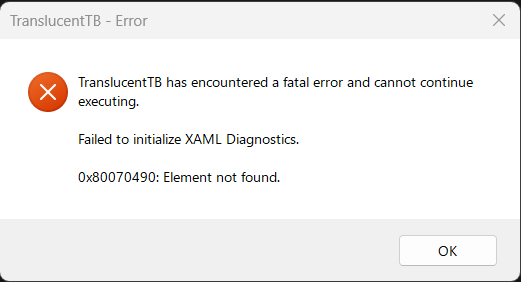Windows 10/11 のタスクバーを透明/半透明化する軽量のソフトです。
本ソフトを起動するとタスクバーが透明になります。
アクセントカラー表示にも対応し、任意の色のタスクバー表示も可能。
ウィンドウ表示時のタスクバーの色、ウィンドウ最大化時のタスクバーの色など状態に応じてタスクバーの色を変更するように設定することもできます。
TranslucentTB の使い方
ダウンロード と インストール
- GitHub のダウンロードページへアクセスし、「TranslucentTB.appinstaller」リンクをクリックしてダウンロードします。
※ USB メモリー等で持ち運べるポータブル版を利用したい場合は、「TranslucentTB-portable-x64.zip」リンクまたは「TranslucentTB-portable-arm64.zip」リンクをクリックしてダウンロードします。
※ Microsoft Store 版はこちらからダウンロードします。 - ダウンロードしたセットアップファイル(TranslucentTB.appinstaller)からインストールします。
使い方
基本的な使い方
本ソフトを起動すると「TranslucentTB へようこそ」画面が表示されます。「続行」ボタンをクリックして本ソフトの利用を開始します。
タスクバーは透明表示になります。
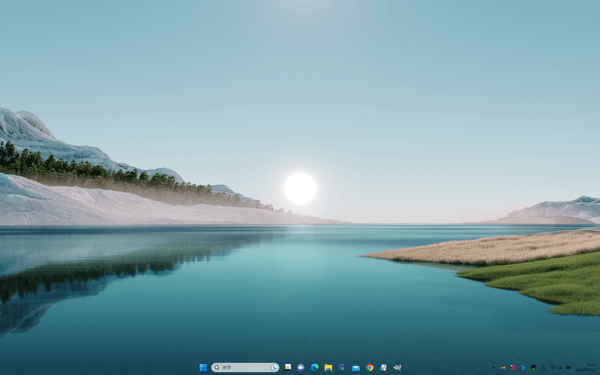
本ソフトを起動するとタスクバーが透明表示に
タスクバーの表示を変更する
システムトレイの
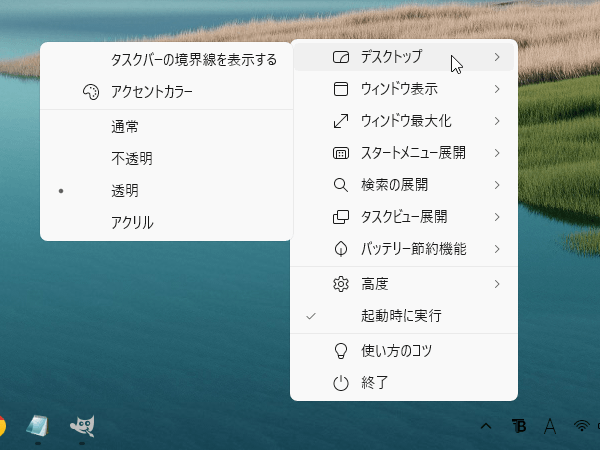
タスクトレイアイコンの右クリックメニュー
- タスクバーの境界線を表示する
タスクバー上部に境界線を表示します。 - アクセントカラー
タスクバーを任意の色にできます。
「不透明」または「透明」を指定している場合にのみ適用されます。 - 通常
Windows の通常の表示になります。
※ 本ソフトが起動していない状態と同じ表示になります。 - 不透明
アクセントカラーで指定した色になります。 - 透明
透明化します。 - アクリル
アクリル表示(透明表示)になります。
※ 「透明」とほぼ同じです。
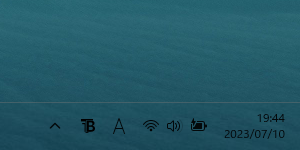
タスクバーの境界線を表示
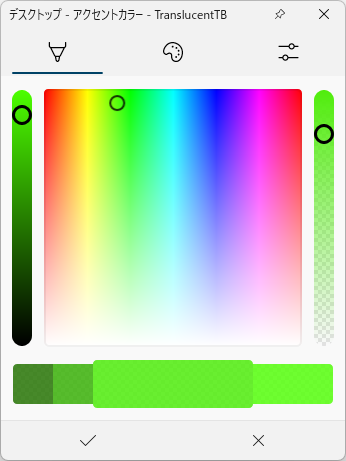
アクセントカラーを指定
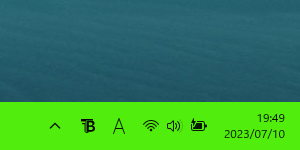
タスクバーがカラー表示に
状態に応じてタスクバーの表示を変更する
タスクトレイの
例えば、スタートメニューを表示している時はタスクバーを赤色、ウィンドウを最大化しているときはタスクバーを黒色、デスクトップの検索ボックスで検索しているときは黄色、のように任意の状態でタスクバーの色を変更することが可能です。
変更できるのは次のタイミングとなります。
- ウィンドウ表示
フォルダーなどのウィンドウを開いているときのタスクバーの表示を変更します。
※ すべてのウィンドウを最小化すると基本表示(デスクトップで設定した表示)になります。 - ウィンドウ最大化
ウィンドウを最大化しているときのタスクバーの表示を変更します。 - スタートメニュー展開
スタートメニュー表示時のタスクバーの表示を変更します。 - 検索の展開
タスクバーの検索パネルをアクティブにした時のタスクバーの表示を変更します。 - タスクビュー展開
タスクビュー表示時のタスクバーの表示を変更します。
※ タスクビューは Win + Tab キーを押したときに表示される画面です。
例えば「ウィンドウを最大化したときは透明化を解除して通常の表示」にする場合は次のようにします。
- タスクトレイの

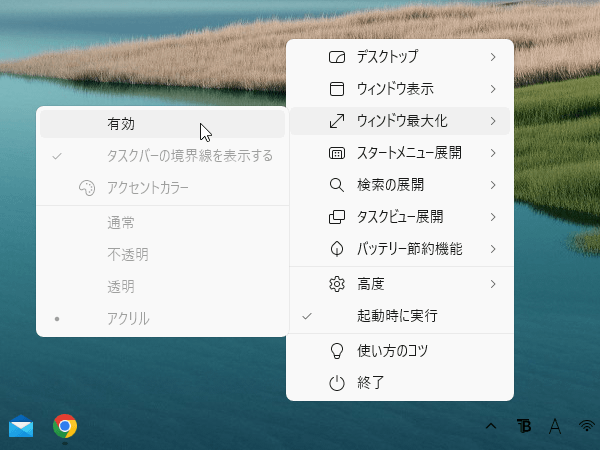
タスクトレイアイコンの右クリックメニューから「ウィンドウ最大化」⇒「有効」とクリック
- 「有効」にチェックが入ると表示方法を選択できるようになります。
タスクトレイの
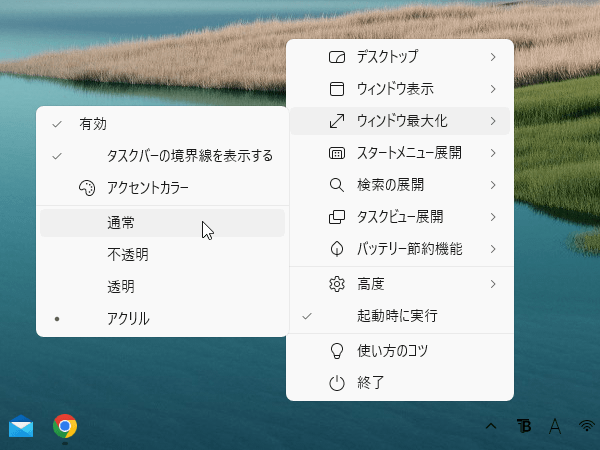
タスクトレイアイコンの右クリックメニューから「ウィンドウ最大化」⇒「通常」とクリック
- これでウィンドウを最大化したときはタスクバーの表示が通常の表示(本ソフトを実行していない時の表示)となります。
すべての設定を初期化する
いろいろとカスタマイズした結果、初期設定に戻したくなった場合、タスクトレイの
Windows 起動時に起動するようにする
タスクトレイの
※ デフォルトではチェックが入っています。
本ソフトを終了する
タスクトレイの
更新履歴
※ 機械翻訳で日本語にしています。
Version 2025.1 (2025/04/25)
- バグ修正
- XAML 診断の初期化時に VisualDiagConnection の値を大きくする
- 「要素が見つからない」問題のほとんどが解決するはずです…
- 各種改善/変更
- RTL 言語をサポート
- ヘブライ語ロケールをサポート
- 繁体字中国語ローカライズを更新
- エラーダイアログのタイトルにアプリバージョンを追加
Version 2024.4 (2024/12/13)
- バグ修正
- 存在しないバージョンの VCLibs をインポートしようとするポータブル ビルドを修正しました。
Version 2024.3 (2024/12/13)
- 新機能
- XAML ベースのタスクバーにぼかし機能を再導入 (Windows 11 22H2 以降)
- JSON 構成ファイルの blur_radius プロパティを使用して、この効果の半径を制御できます。このプロパティは、非 XAML ベースのタスクバー (Windows 10 や Windows 11 21H2 など) には影響しません。
- Windows 11 22H2 以降でクラシック タスクバーを復元するユーザー (ExplorerPatcher など) は、ぼかし構成属性がオペレーティング システムから削除されているため、これを使用できません。
- XAML ベースのタスクバーにぼかし機能を再導入 (Windows 11 22H2 以降)
- バグ修正
- DispatcherQueue に関連するアプリケーション終了時のクラッシュを修正
- 新しい Windows 11 ビルドで開かれた検索を修正
- XAML 診断の初期化方法を修正して、エラー率を低下させる
- さまざまな改善/変更
- 韓国語ロケールのサポート。
- このリリースでは、Azure Code Signing プライベート プレビューからパブリック Microsoft Trusted Signing サービスに移行します。残念ながら、この移行の一環として、証明書の件名が若干変更されました (Québec の e にアクセントが追加されました)。
- そのため、このリリースではトレイ アイコンに新しい GUID を使用します。トレイ アイコンに関連する設定はリセットされます。
- ユーザーがトレイ アイコンを意図せずに非表示にしないように、hide_tray オプションを非表示にします。
- DLL を一時フォルダーにコピーしないようにする新しい非表示の copy_files オプションを追加します。
- PDB は、Azure DevOps Symbol Server を使用してホストされ、SourceLink を使用するようになりました。